| Mô tả hiện tượng | Các nguyên nhân | Cách giải quyết |
| Hệ thống không tự động cài đặt. | Cấu hình hệ thống đã tắt chức năng tự động chạy phần mềm. | Thiết bị sẽ được nhận như một ổ đĩa ảo trong mục ‘My Computer’. Hãy kích đúp chuột vào file Install.exe. Nếu bạn đã cài đặt chương trình trên máy tính, hãy gỡ bỏ trước khi cài đặt lại. |
| Khi cắm thiết bị vào máy tính, phần mềm không tự động chạy. | Chương trình diệt virus có cơ chế tự động ngăn không cho phần mềm tự động chạy | Hãy chạy chương trình Vinaphone 3G bằng cách vào mục “Start →Programs”. Tìm nhóm chương trình Vinaphone Mobile Broadband sau đó nhấn vào Vinaphone Mobile Broadband hoặc có thể chọn biểu tượng trên desktop. |
| Sau khi khởi động máy tính và phần mềm, không có tín hiệu sóng trên giao diện chính. | 1. Có thể bạn đang ở nơi mà không có sóng HSPA+ / HSPA / WCDMA/ EDGE /GPRS /GSM. Những nơi như vậy thường ở dưới hầm đỗ ôtô, tàu điện ngầm và các vùng sâu vùng xa. | 1. Chuyển tới địa điểm có tín hiệu sóng tốt |
| 2. Thiết bị không cắm vào máy tính một cách phù hợp. | 2. Đóng phần mềm giao diện và rút thiết bị ra khỏi máy tính. Cắm modem lại vào máy tính. |
| 3. SIM/USIM lắp không đúng. | 3. Bỏ SIM/USIM ra khỏi Modem và lắp lại đúng cách. |
| 4. Thiết bị được đặt ở vị trí bị ảnh hưởng tới việc thu nhận tín hiệu. | 4. Chỉnh lại góc/vị trí của thiết bị hoặc khoảng cách với các thiết bị điện khác. |
| Khi thiết bị đã được cài đặt, nhưng máy tính không nhận dạng được. | 1. Quá trình cài đặt phần mềm không đúng. | 1. Chạy lại chương trình cài đặt sau đó nối thiết bị với máy tính. |
| 2. Bị lỗi kết nối với máy tính. | 2. Khởi động lại máy tính và cắm lại thiết bị. |
| 3. Thẻ SIM/USIM không cài đặt đúng. | 3. Cài đặt lại SIM/USIM. |
| Gửi tin nhắn bị lỗi. | 1.Do SIM bị khóa SMO | 1.Kiểm tra tài khoản của số thuê bao .Nếu hết tiền hướng dẫn KH nạp tiền vào TK |
| 2.Số của trung tâm dịch vụ SMS không đúng. | 2.Thiết bị của bạn được cấu hình không đúng và cần thay đổi. Nếu bạn không biết số của trung tâm dịch vụ SMS, liên hệ với nhà cung cấp dịch vụ. |
| 3.Mạng bận hoặc bạn đang ở trong khu vực không có tín hiệu. | 3. Cố gắng kết nối lại sau hoặc di chuyển tới nơi có tín hiệu sóng mạnh. |
| Kết nối dữ liệu bị lỗi | 1. Bạn đang ở khu vực không có sóng HSPA+ / HSPA/ WCDMA/ EDGE / GPRS/ GSM. | 1. Di chuyển tới khu vực có tín hiệu sóng tốt. |
| 2. Mạng bận. | 2. Thử kết nối lại sau. |
| 3. Cổng APN trong cấu hình bị sai. | 3. Kiểm tra lại cổng APN trong mục Lựa chọn => Connection. |
| 4. Dữ liệu bị ngắt. | 4. Truy nhập mạng Local hoặc máy chủ có thể bị lỗi. Cố gắng kết nối lại. |
| 5. Mạng đã chọn bị sai. | 5. Lựa chọn lại mạng đúng. |
| Kết nối vào Internet nhưng không mở được trang web. | 1. Sau khi kết nối, bạn không thể mở được các trang web. | 1. Kiểm tra lại cấu hình APN đã đúng hay chưa. |
| 2. Trình duyệt IE có lỗi. | 2. Nâng cấp trình duyệt hoặc cài lại trình duyệt IE. |
| 3. Hệ thống của bạn có thể bị nhiễm virus, ví dụ virus Worm Blaster có thể ảnh hưởng đến tốc độ download và upload, và kết quả là không thể truy cập được website. | 3. Sử dụng phần mềm diệt virus để kiểm tra và diệt virus. |
| 4. Bạn đã kết nối tới một cổng APN, tuy nhiên cổng APN này không cho phép kết nối Internet. | 4. Điều này xảy ra khi bạn thay đổi các thông số của mạng trong mục cài đặt. Kiểm tra lại và nhập đúng cổng APN của nhà mạng. |
| Khi kích vào “Kết nối”, máy tính hiển thị lên báo lỗi 619. Tại sao? | Lỗi này do 2 nguyên nhân như sau: - Do SIM chưa đăng ký 3G - Do chưa cài đặt APN, hoặc đặt APN bị sai. | - Đối với SIM chưa cài đặt 3G:Trường hợp lỗi do SIM ghi nhận báo reset 3G cho SIM - Các USB 3G thường mặc định tên cấu hình là Vinaphone Mobile Broadband có sử dụng APN là “m3-card” đã đặt mặc định sẵn.Do đó, sau khi cài phần phềm xong chúng ta sẽ sử dụng bình thường mà không phải cài lại APN. |
| Tôi phải làm gì, nếu không truy cập vào internet được? | | Chúng ta có thể kiểm tra một số các chức năng sau: - Phải chắc chắn, USB 3G trong vùng phủ sóng và tín hiệu sóng phải bình thường. - Phải chắc chắn rằng thuê bao phải được đăng ký dịch vụ dữ liệu “Mobile Broadband”. - Nếu thuê bao đã có dịch vụ dữ liệu, chúng ta phải cấu hình lại cài đặt mạng “Network settings”. - Nếu tiếp tục không vào được mạng, thì chúng ta phải cài lại giao thức TCP/IP và thử lại. |
| Lỗi 628: Tôi phải làm gì khi kích vào “Kết nối”, máy tính báo lỗi 628. | | Bước 1: Vào Start→ Control Panel→ Network Connections. Bước 2: Kích phải chuột vào tên cấu hình mà chúng ta đặt “Vinaphone Mobile Broadband” → Properties. Bước 3: Kiểm tra xem Modem có được chọn không, nếu không được chọn như hình vẽ ta phải chọn lại. 
Hoặc nếu trên Modem có dấu chấm than(!), dấu hỏi(?) hoặc bị gạch chéo(X) thì bắt buộc chúng ta có thể “khởi động lại máy tính xem có được không” .Nếu không thì tiếp tục “Uninstall” sau đó cài lại, nếu không được chúng ta tiếp tục một trong các bước sau: (a) Kích chuột phải vào Mycomputer→Device Manger→ Port(COM&LPT) sau đó kích “Scan for hardware changes” như hình ở dưới. 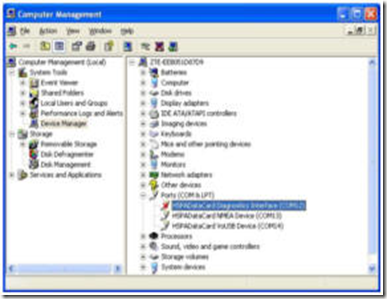
(b) Gỡ bỏ cài đặt driver:(B) Gỡ bỏ cài đặt driver: Kích phải chuột vào USB 3G Driver như hình vẽ 
Sau đó kích vào “Uninstall”, sau đó lại bấm vào “Scan for hardware changes”. |
| Khi kích vào “Kết nối” Máy tính thông báo “Lỗi 720” thì tôi phải làm gì? | | Nguyên nhân là do TCP/IP bị lỗi do đó chúng ta phải cài lại TCP/IP protocol. Chúng ta kiểm tra 1 trong các mục sau: Bước1: Bấm chuột phải vào biểu tượng My Computer → Device Manager→ Kiểm tra xem có cổng WAN Miniport!IP (#2) nào bị dấu chấm than(!) không? Nếu có thì cài lại TCP/IP như sau Với Win2k/xp: Vào Run: netsh int ip reset c: \resetlog.txt Với Win Vista: (a) Run: netsh int ipv4 uninstall (b) Khởi động lại máy tính (c ) Vào run: netsh int ipv4 install Bước 2 : So sánh giữa máy tính hoạt động bình thường với máy tính xảy ra tình trạng lỗi. Vào Start→ Run→ Regedit→ [HKEY_LOCAL_MACHINE\SYSTEM\CurrentControlSet\Control\Class\ {4D36E972-E325-11CE-BFC1-08002bE10318}\0008\UpperBind. Chúng ta có thể tìm kiếm giá trị UpperBind value ở register sau đó xóa bỏ cài đặt liên quan đến driver, sau đó cài đặt lại TCP/IP và WAN Miniport!(IP). Bước 3: Khởi động lại máy tính Bước 4: Gỡ bỏ Vinaphone Mobile Broadband và cài lại Vinaphone Mobile Broadband. |
| Khi kích vào “Kết nối” Máy tính thông báo “Lỗi 728” thì tôi phải làm gì? | | Nguyên nhân là do không tìm thấy TCP/IP do đó các bước thực hiện cũng giống như Lỗi 720 |
| Khi kích vào “Kết nối” Máy tính thông báo “Lỗi 633” thì tôi phải làm gì? | | Nguyên nhân là trong qua trình dùng chúng ta cài đặt Vinaphone Mobile Broadband 2 lần hoặc mở 2 cửa sổ Vinaphone Mobile Broadband, hoặc phần mềm bị xung đột với các phần mềm khác hoặc USB 3G driver cài đặt không bình thường do đó driver của USB 3G có dấu(X), (!) VD như hình ở dưới: 
Chúng ta có thể có các cách khắc phục sau đây: (a) Tắt Vinaphone Mobile Broadband đi và mở lại. (b) Khởi động lại máy tính (c) Tháo bỏ Vinaphone Mobile Broadband và cài lại Vinaphone Mobile Broadband. Khi tháo bỏ Vinaphone Mobile Broadband ta có thể thực hiện các bước sau Bước 1: Vào Start→ All programs→ Vinaphone Mobile Broadband -Uninstall như hình vẽ để xóa bỏ Vinaphone Mobile Broadband. 
Sau đó rút USB 3 G ra và cắm lại để cài lại. Bước 2: Cài đặt lại Vinaphone Mobile Broadband Khi cắm USB 3G vào máy tính, bình thường máy sẽ tự động cài lại Vinaphone Mobile Broadband, và chúng ta chỉ cần làm theo hướng dẫn. Nếu không thì chúng ta vào My Computer → Kích đúp vào file cài đặt install.exe. |


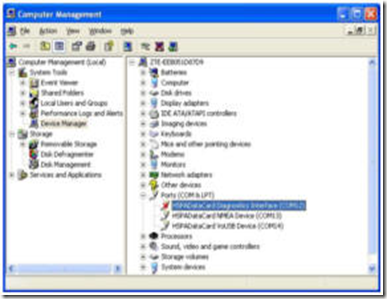


 Trang Trước
Trang Trước





No comments: